|
Le color picker
Le color picker dispose désormais de trois écrans différents, pour choisir une couleur, donc selon trois possibilités.
- Le premier d'entre eux affiche une palette
constituée de huit rangées de 16 couleurs soit 128 couleurs distincts.
- Le second écran affiche en haut le spectre des couleurs de l'arc en ciel, puis dans la plus grande partie une variation
de la couleur du spectre sélectionné,
et elle affiche cette couleur en faisant varier la lumière et la saturation, bien sûr,
cette variation s'applique respectivement à chaque axe soit, verticalement soit horizontalement.
Avec une combinaison des touches Majuscule ou Ctrl
vous pouvez dicerner plus facilement l'emplacement du curseur de la souris.
- Le troisième et dernier écran affiche, lui une roue colorimétrique ou le spectre des couleurs est distribué
autour d'un cercle, et dont la lumière est une fonction de la distance de chaque pixel, par rapport au centre de ce cercle.
Dans ce dernier écran la valeur angulaire entre le centre du cercle et la position du curseur de la souris est indiquée en degré.
Mais aussi cerise sur le gâteau, ces angles sont aussi indiqués en radian
ou sous la forme d'une fraction de radian quand ils sont remarquables.
Dans ce même écran, la valeur en pourcentage indique la distance du centre de ce cercle par rapport au curseur de la souris.
 Une touche, supplémentaire permet d'animer cette roue en couleur qui semble tourner sur elle même selon un angle de
rotation à déterminer dans un menu surgissant. Cette rotation est alors plus ou moins rapide,
et ceci vous rappellera peut être vos cours de physique expérimental,
quand la roue tourne rapidement la couleur de ce disque tend vers la couleur blanche, ce qui est presque le cas. Une touche, supplémentaire permet d'animer cette roue en couleur qui semble tourner sur elle même selon un angle de
rotation à déterminer dans un menu surgissant. Cette rotation est alors plus ou moins rapide,
et ceci vous rappellera peut être vos cours de physique expérimental,
quand la roue tourne rapidement la couleur de ce disque tend vers la couleur blanche, ce qui est presque le cas.
Application d'une couleur à la sélection
- Quelque soit l'écran sélectionné, une couleur peut être déterminée selon la position du curseur de la souris.
- Déplacer le curseur de la souris sur la couleur de votre choix pour l'attribuer à la touche qui vous permet d'afficher ces différentes couleurs.
- Ces touches sont différentes mais ces couleurs lui seront attribuées
comme dans les dialogues ombre et lumière
ainsi que dans le dialogue du relief et des perspectives, etc...
- Dans tous les cas, cliquer sur un emplacement d'une couleur parmi
d'autres pour l'attribuer au bouton avec lequel vous avez ouvert cette fenêtre et lui appliquer cette couleur.
- Si l'écran ne se ferme pas automatiquement alors double-cliquer sur cette fenêtre, car si l'affichage des valeurs
de la teinte, lumière, saturation ou bien le code hexadécimal ou les composants
rouge, vert ou bleu sont affichées,
alors ces différentes zones d'édition vont recevoir pour chacune d'elle ces paramètres pour les visualiser.
Elles pouront alors elles aussi être modifiées, selon une représentation que vous pouvez découvrir, alors
le tableau de la couleur sélectionné, va s'actualiser en fonction de ces paramètres propres
avec le bouton Définir.
Remarquer les indicatifs de détermination de chaque écran
- Si vous êtes un Webmaster, alors la codification hexadécimal
de chaque couleurs survollée apparait dans la ligne des status.
- Dans une notation hexadécimal les deux premiers caractères indiquent
le rouge, puis le vert et le bleu.
Les astuces de plus...
 Dans un logiciel de dessin vectoriel le nombre de couleur possible n'est pas toujours utile pour faire du schéma.
Dans un logiciel de dessin d'art le nombre de ces couleurs permet d'autre disposition graphique. Dans un logiciel de dessin vectoriel le nombre de couleur possible n'est pas toujours utile pour faire du schéma.
Dans un logiciel de dessin d'art le nombre de ces couleurs permet d'autre disposition graphique.
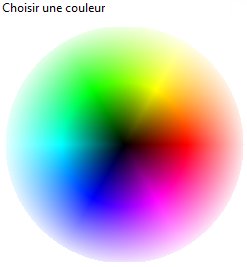
© BeeLog
|
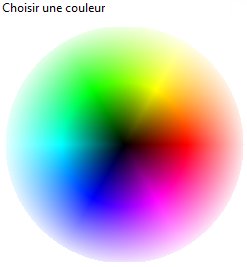
 Une touche, supplémentaire permet d'animer cette roue en couleur qui semble tourner sur elle même selon un angle de
rotation à déterminer dans un menu
Une touche, supplémentaire permet d'animer cette roue en couleur qui semble tourner sur elle même selon un angle de
rotation à déterminer dans un menu 
 Dans un logiciel de dessin vectoriel le nombre de
Dans un logiciel de dessin vectoriel le nombre de